Format de code source d'intégration Git
Les éléments de Microsoft Fabric sont stockés dans un dossier. Le dossier contenant l’élément peut se trouver dans le répertoire racine ou dans un sous-répertoire. Lorsque vous connectez votre espace de travail à git, connectez-vous au dossier contenant les éléments. Chaque élément du dossier est représenté dans son propre sous-répertoire.
Nom de l’annuaire
Lorsque vous enregistrez un nouvel élément dans Git, l’intégration Git crée automatiquement un répertoire pour cet élément.
Le nom du répertoire d’élément est basé sur les règles suivantes :
- Le modèle du nom est
{display name}.{public facing type}. - Si nécessaire, les modifications suivantes sont apportées au nom d’affichage :
- Les caractères non valides sont remplacés par le numéro HTML.
- L’espace de début est remplacé par son numéro HTML.
- L’espace de fin ou le point est remplacé par son numéro HTML.
- Si ce nom de dossier n’est pas disponible, le nom du logicalID de l’élément (GUID) est utilisé au lieu du nom complet.
Par exemple, si vous disposez des éléments suivants dans un espace de travail (notez que les premiers et troisième éléments ont respectivement un espace de début et de fin invisible) :
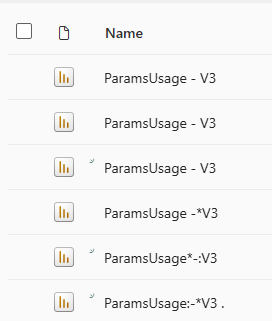
Les répertoires suivants sont créés dans le référentiel Git :
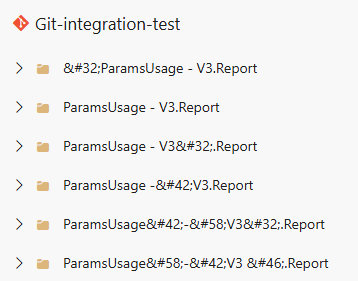
- Une fois créée, l’intégration Git ne modifie jamais le nom d’un répertoire. Même si vous modifiez le nom de l’élément, le nom du répertoire reste le même.
- Si vous modifiez manuellement le nom d’un répertoire d’éléments, veillez à prendre en compte les dépendances de l’élément. Par exemple, si vous modifiez le répertoire d’un modèle sémantique, veillez à mettre à jour le chemin d’accès du modèle sémantique dans le fichier de dépendance du rapport. N’oubliez pas que les emplacements de dépendance varient entre différentes expériences Fabric. La modification du nom du répertoire n’entraîne pas de modification entrante dans l’espace de travail.
Contenu du répertoire
Chaque répertoire d’éléments contient les fichiers de définition d’élément et les fichiers système générés automatiquement.
Fichiers de définition d'article
Le répertoire de chaque élément a des fichiers obligatoires qui définissent cet élément.
Les éléments suivants sont actuellement pris en charge dans Microsoft Fabric :
Bases de données mises en miroir
Les dossiers de base de données mis en miroir contiennent un fichier .json définissant la base de données mise en miroir.
Pour obtenir des instructions sur l’utilisation de l’intégration Git à des bases de données mises en miroir, consultez CI/CD pour les bases de données mises en miroir.
Fichiers de notebook
Les dossiers de notebook contiennent un fichier .py :
Pour obtenir des instructions sur l’utilisation de l’intégration Git avec les notebooks, consultez Contrôle de code source et déploiement de notebooks.
Fichiers de rapport paginé
Les dossiers de rapport paginé contiennent un fichier .rdl définissant le rapport paginé. RDL (Report Definition Language) est une représentation XML d’une définition de rapport paginé.
Pour plus d'informations sur le langage de définition de rapport (RDL), consultez . Pour obtenir des instructions sur l’utilisation de l’intégration Git avec les rapports paginés, consultez Intégration Git avec les rapports paginés.
Fichiers de rapports
Les dossiers de rapports contiennent les fichiers suivants :
- definition.pbir
- report.json
Pour plus d'informations sur les dossiers de rapports et une liste complète de leur contenu, voir Dossier de rapport de projet Power BI Desktop.
Fichiers de modèle sémantique
Les dossiers de modèle sémantique contiennent les fichiers suivants :
- definition.pbidataset
- fichier model.bim (format TMSL) OU dossier \definition (format TMDL)
Pour plus d’informations sur les dossiers de modèle sémantique et une liste complète de leur contenu, consultez Dossier de modèle sémantique du projet Power BI Desktop.
Fichiers système générés automatiquement
En plus des fichiers de définition d’élément, chaque répertoire d’élément contient un ou deux fichiers système générés automatiquement, selon la version que vous utilisez :
- Un répertoire version 1 contient item.metadata.json et item.config.json. Avec V1, les deux fichiers doivent se trouver dans le répertoire.
- Un répertoire de la version 2 contient .platform. Ce fichier comprend le contenu des deux fichiers item.metadata.json et item.config.json. Si vous avez ce fichier, vous ne pouvez pas avoir les deux autres fichiers. Si vous utilisez la version 1 et que vous validez des modifications, vos fichiers système sont automatiquement mis à jour vers cette version.
Remarque
Votre répertoire doit contenir soit les fichiers item.metadata.json et item.config.json, soit le fichier .platform. Vous ne pouvez pas avoir les trois fichiers.
Fichier de plateforme
Dans la version 2, au lieu d’avoir deux fichiers sources dans chaque répertoire d’éléments, le fichier .platform combine toutes les informations dans un seul fichier ainsi qu’une propriété $schema. Si vous avez ce fichier, vous ne pouvez pas avoir les deux autres fichiers.
{
"version": "2.0",
"$schema": https://developer.microsoft.com/json-schemas/fabric/platform/platformProperties.json,
"config": {
"logicalId": "e553e3b0-0260-4141-a42a-70a24872f88d"
},
"metadata": {
"type": "Report",
"displayName": "All visual types",
"description": "This is a report"
}
}
Le fichier .platform contient les attributs suivants :
version: numéro de version des fichiers système. Ce numéro est utilisé pour activer la rétrocompatibilité. Le numéro de version de l'élément peut être différent.logicalId: un identifiant inter-espace de travail généré automatiquement représentant un élément et sa représentation de contrôle de code source.type: (chaîne) type de l’élément (modèle sémantique, rapport, etc.)displayName: (chaîne) le nom de l’élément.description: (chaîne facultative) description de l’élément.
Remarque
- Le champ type respecte la casse. Ne modifiez pas la façon dont ils sont générés automatiquement, car cela risque d’échouer.
- Généralement, vous ne devez pas changer le logicalId ou le nom d’affichage d’un élément, mais vous pouvez faire une exception si vous créez un élément en copiant un répertoire d’élément existant. Dans ce cas, vous devez changer le logicalId et le nom d’affichage et les remplacer par une valeur unique dans le dépôt.